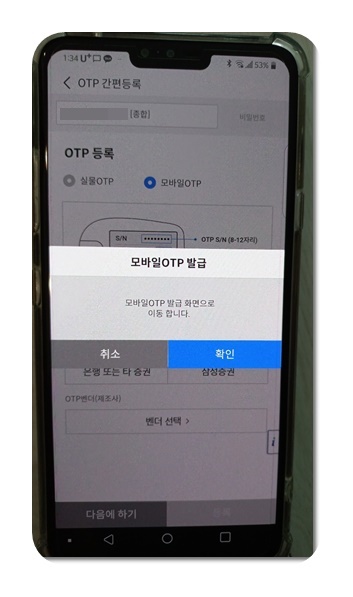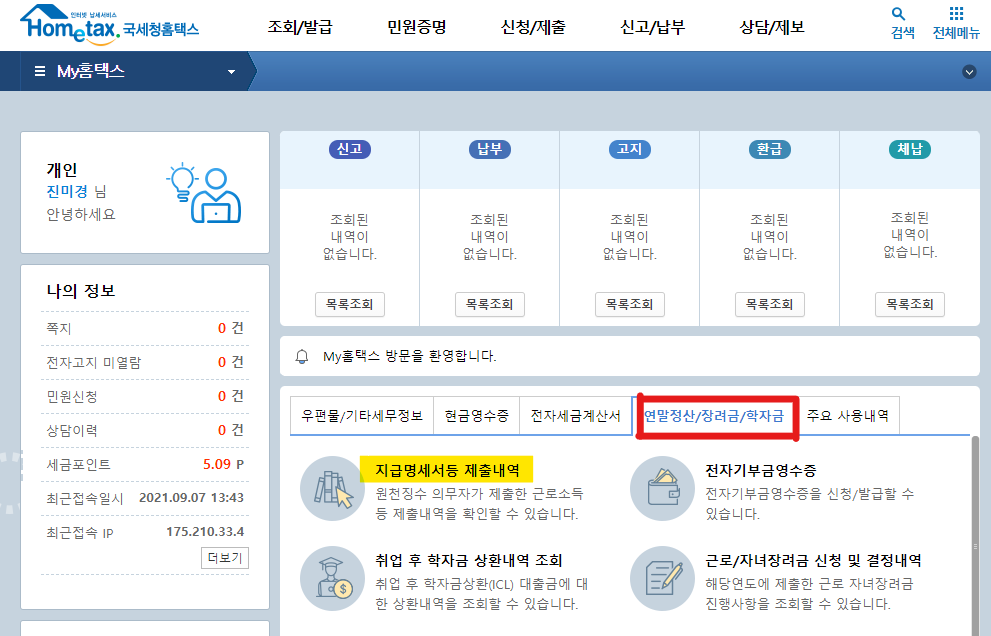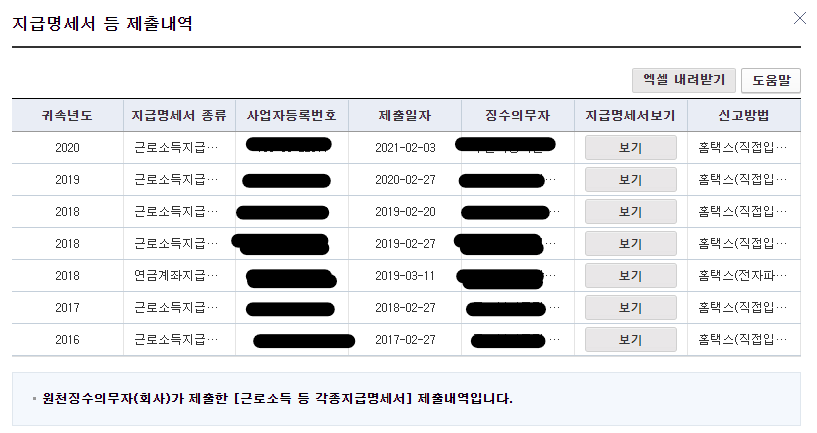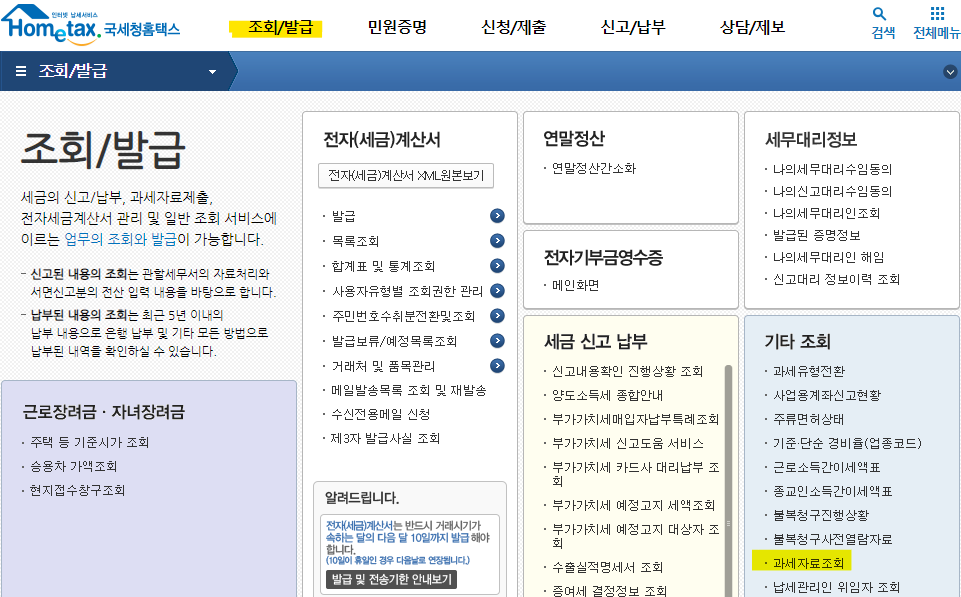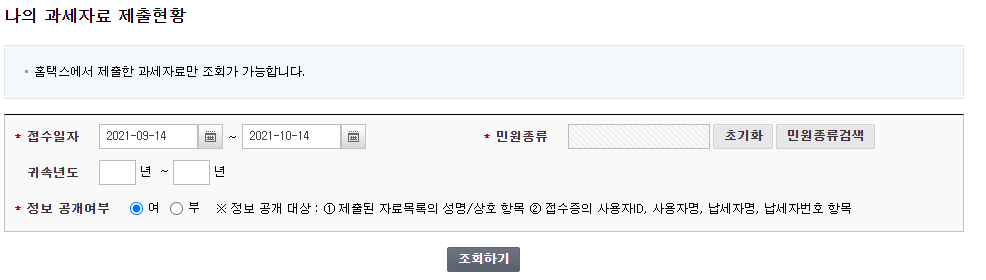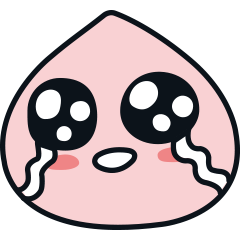'소득금액 증명원'이나 '소득 없음 사실증명원'은 모두 소득에 관한 증명서입니다. 소득금액 증명원은 연말정산이나 종합소득세를 신고하여 소득 금액 즉 경제적 이익을 상세히 증명하는 문서입니다.
반대로 소득 없음 사실 증명원은 경제적인 활동을 하지 않아 소득이 없었다는 것을 증명하는 서류입니다.
특히 대출을 받을 때 꼭 필요한 서류. 현재 필요한 서류일 수 있는 '소득금액 증명원'과 '소득 없음 사실증명원' 발급 방법에 대해 소개해 드리려고 합니다.

[ 목 차 ]
- 소득금액 증명원 인터넷 발급방법
- 소득 없음 사실증명원 인터넷 발급방법
소득금액 증명원 인터넷 발급방법
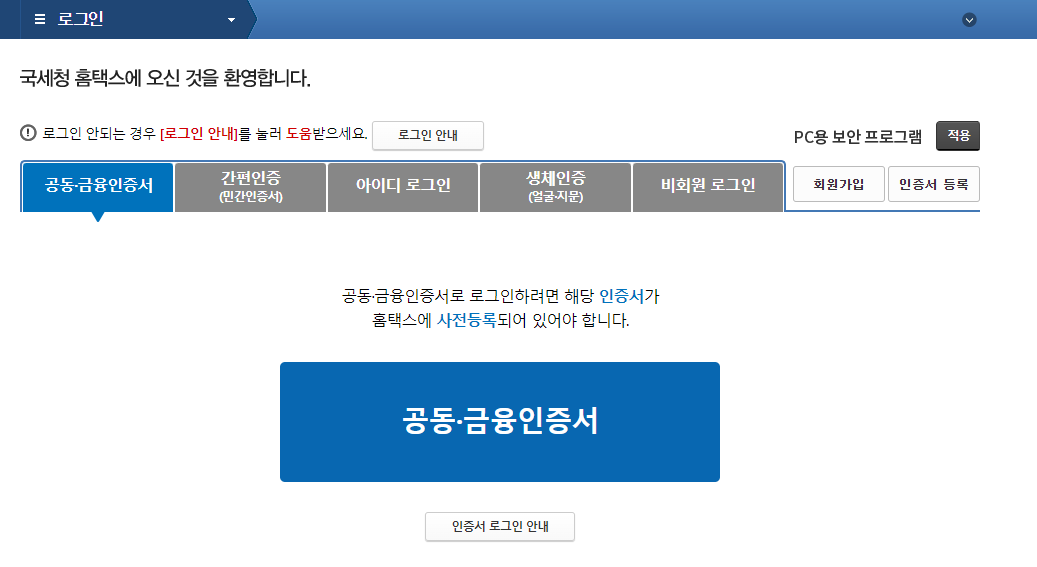
홈텍스 홈페이지에서 로그인합니다.
로그인하는 방법
- 공동 · 금융인증서로 로그인합니다. 단 인증서가 홈텍스에 사전등록이 되어 있어야 하겠죠?
- 카카오톡, 통신사 패스, KB국민은행, 삼성 패스를 이용하여 로그인합니다.
- 홈텍스에 회원 가입한 후 아이디와 비밀번호로 로그인합니다.
- 모바일일 경우에는 얼굴 또는 지문인식으로 로그인합니다. 단 얼굴 또는 지문이 등록이 되어 있어야 하겠죠? 그런데 아이폰 사용자는 안타깝게도 얼굴 인증은 안된다고 하네요.ㅠㅠ
- 성명과 주민등록번호로 간단한 인증으로 로그인합니다. 하지만 비회원으로 로그인할 경우 사용되는 서비스가 한정되어 있어 불편할 수 있으니 공동인증서 등을 이용해 등록해 놓으시면 다음에도 편히 이용하실 수 있으니 추천드립니다.
* 참고 공동 인증서로 로그인하는 방법

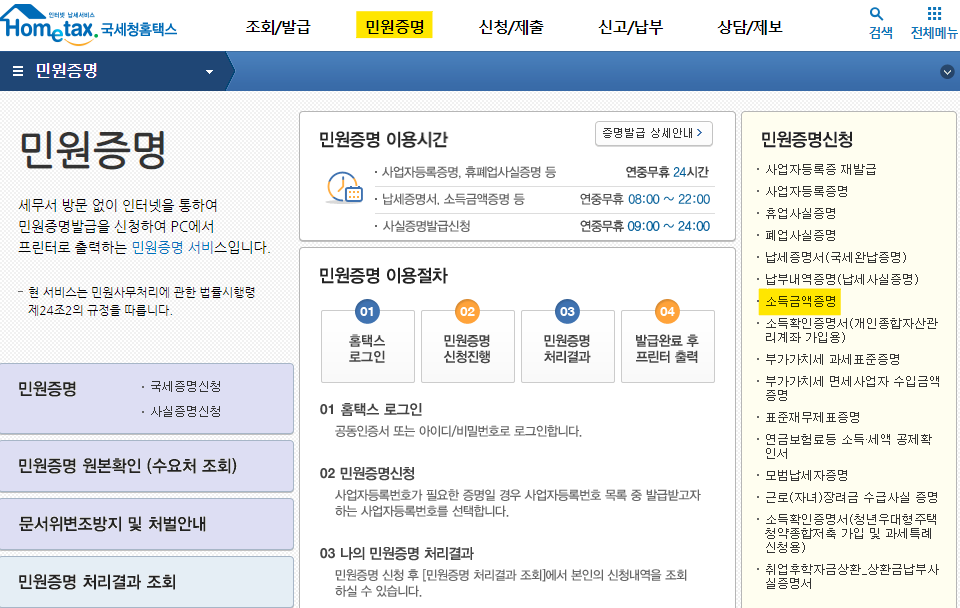
맨 위 보면 민원증명을 선택한 후 오른쪽의 소득금액증명을 선택합니다.

소득금액 증명 신청서 메인 화면 확인방법
기본 인적사항을 확인합니다.
- 신청내용을 확인합니다. 제출하는 장소에 따라 한글이나 영문에 체크합니다.
- 발급 유형을 확인합니다. 제출하는 장소에서 요구하는 사항에 체크합니다. 근로소득자용인지 연말 정산한 연금소득자인지 등등
- 과세기간을 확인합니다. 제출기관에서 원하는 날짜를 확인하시는 것을 추천드립니다.
- 사용용도를 확인합니다. 금융기관에 제출할 건지? 신용카드 발급 시 필요한 건지? 즉 제출하고자 하는 기관에 맞게 체크합니다.
- 제출처를 확인합니다. 금융기관에 제출할 경우에는 기본으로 2매가 출력되나 수령방법에서 발급 희망수량 조정할 수 있습니다.
- 수령방법에 대해 확인 체크하시고 신청하기를 꾹 누르면 정상적으로 접수되었다는 메시지가 나옵니다.
중요한 tip
- 시청, 주민센터, 세무서 등 관광서에 제출할 경우에는 주민등록번호 뒷자리까지 보여야 하니 주민등록번호 공개 여부를 공개로 체크해 주세요.
- 소득금액 증명은 연중무휴로 홈페이지에서 신청이 가능하나 발급은 08:00~22:00 사이에만 가능하니 참고하시기 바랍니다.
- 전년도 귀속 근로소득자용, 연말 정산한 사업소득자용, 연말 정산한 종교인 소득자용, 연말 정산한 연금소득자용 소득금액 증명은 당해연도 5월 1일부터 발급 가능합니다.
- 전년도 귀속 종합소득세 신고자용 소득금액 증명은 당해연도 7월 1일부터 발급 가능합니다

그럼 출력은 어디에서 할까요? 정상적으로 접수되었다는 메시지가 나온 후 바로 출력할 수 있는 화면이 띄워지니 걱정하지 마세요. 발급번호를 누르면 바로 출력이 가능합니다.
소득 없음 사실증명서 발급방법

홈텍스에 로그인하고 들어가서 민원증명의 사실증명(신고사실 없음)을 신청하기를 클릭합니다.
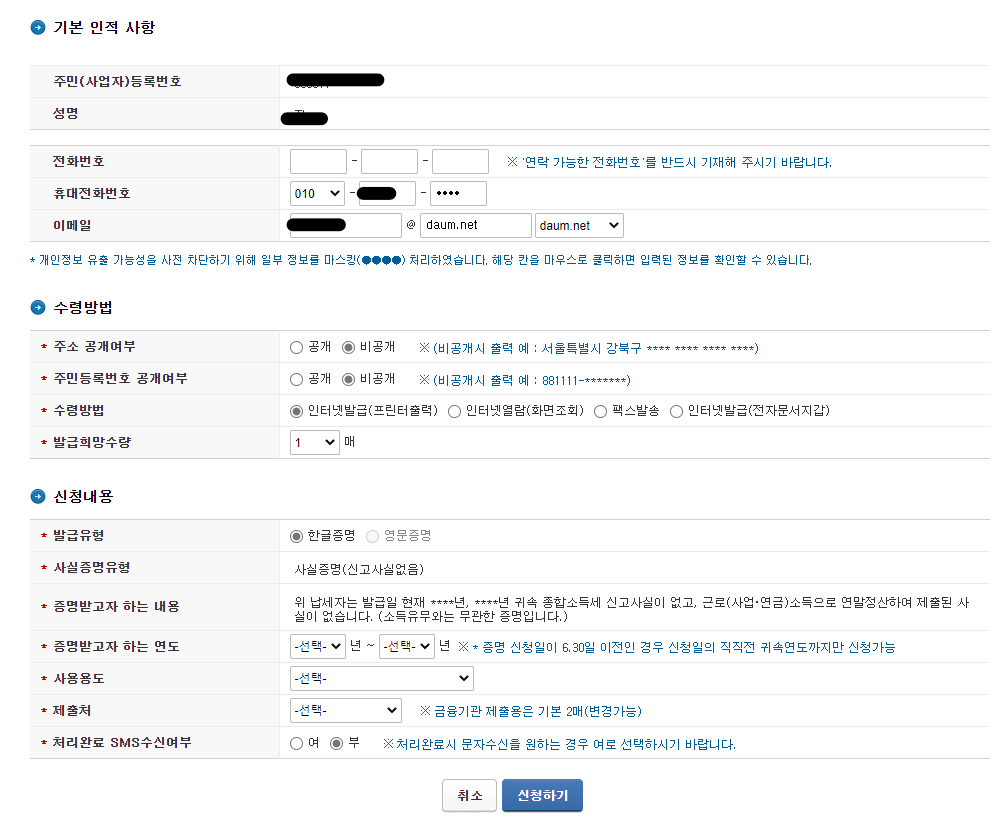
자세히 보시면 아시겠지만 서식 폼은 소득금액 증명서와 같다는 것이 보이시죠? 단 증명받고자 하는 내용이 다르다는 것을 확인할 수 있습니다.
소득금액 증명서와 마찬가지로 기본 인적 사항 확인하시고 수령방법, 신청내용을 확인하세요. 단 신청내용 중 처리 완료 SMS 수신 여부를 '여'로 체크하셔야 문서 처리 완료 시 문자로 받아볼 수 있어 편리하답니다.
단, 사실증명(신고사실 없음)은 정상근무일 기준으로 신청시간으로부터 3시간 이내(점심시간 제외)에 처리되지만 15시 후나 토, 일(공휴일 포함)은 다음날 정상근무일에 처리된다 하니 참고하시기 바랍니다.
인터넷 외에 홈텍스 모바일인 손텍스나 무인발급기에서도 발급이 가능하니 편하신 곳에서 발급받으시면 됩니다. 무인발급기 찾는 방법은 정부24<고객센터<서비스지원<무인민원발급안내에 자세한 위치가 나오니 참고하시기 바랍니다.
이상 소득금액 증명원과 소득 없음 사실증명원 인터넷 발급에 대해 알아보았어요.
[ 알아두면 편리한 글 ]
2021.10.15 - [슬기로운 상식생활] - 근로소득원천징수영수증 인터넷 발급 방법에 대해 알아보기[개인&사업장]
2021.09.07 - [슬기로운 상식생활] - 홈텍스에서 발급되는 전자기부금 영수증... 간편합니다.
2021.09.12 - [슬기로운 상식생활] - 국민연금 수령나이에 대해 알아보기
2021.09.12 - [슬기로운 상식생활] - 연금 예상 수령액과 신청방법에 대해 알아보기
2021.09.27 - [슬기로운 상식생활] - 4대보험 완납증명서 간단히 발급해 보기
'슬기로운 상식생활' 카테고리의 다른 글
| 건축물 대장 무료로 열람, 발급이 가능한 곳 알아보기 (0) | 2021.11.08 |
|---|---|
| 건강보험 자격득실 확인서 발급해 보기[인터넷, 모바일, 정부24, 무인발급기등] (0) | 2021.11.02 |
| 비대면 모바일 증권 계좌 개설 후기 (0) | 2021.10.15 |
| 근로소득원천징수영수증 인터넷 발급 방법에 대해 알아보기[개인&사업장] (0) | 2021.10.15 |
| 애드센스 ‘게시자님의 애드센스 계정에 광고 게재 제한이 적용되었습니다.’란? (0) | 2021.10.01 |